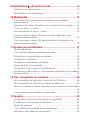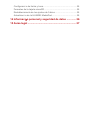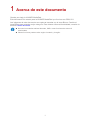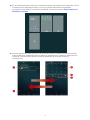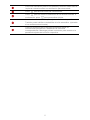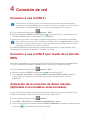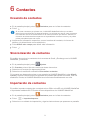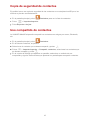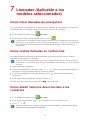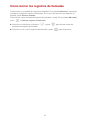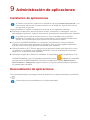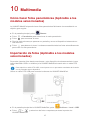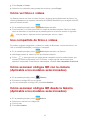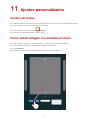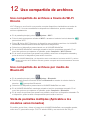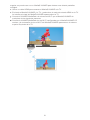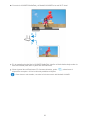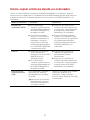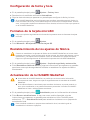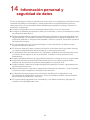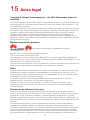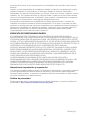Huawei MediaPad M2 El manual del propietario
- Categoría
- Smartphones
- Tipo
- El manual del propietario

Guía del usuario
EMUI 3.0

1 Acerca de este documento ............................................. 1
2 Introducción ..................................................................... 2
Bloqueo y desbloqueo de la pantalla ............................................... 2
Iconos de estado y notificaciones .................................................... 2
Teclas comunes .............................................................................. 3
Accesos directos ............................................................................. 3
3 Introducción de texto ...................................................... 6
Edición de texto ............................................................................... 6
Selección de métodos de introducción de texto ............................... 6
4 Conexión de red .............................................................. 7
Conexión a una red Wi-Fi ................................................................ 7
Conexión a una red Wi-Fi por medio de la función WPS ................. 7
Activación de la conexión de datos móviles (Aplicable a los
modelos seleccionados) .................................................................. 7
5 Uso compartido de la red ............................................... 8
Uso compartido de la red a través de una zona Wi-Fi (Aplicable a
los modelos seleccionados) ............................................................ 8
Uso compartido de la conexión de datos a través de anclaje vía
USB ................................................................................................. 8
6 Contactos ......................................................................... 9
Creación de contactos ..................................................................... 9
Sincronización de contactos ............................................................ 9
Importación de contactos ................................................................ 9
Copia de seguridad de contactos .................................................. 10
Uso compartido de contactos ........................................................ 10
7 Llamadas (Aplicable a los modelos seleccionados) .. 11
Cómo hacer llamadas de emergencia ........................................... 11
Cómo realizar llamadas en conferencia ........................................ 11
Cómo añadir números desconocidos a los contactos .................... 11
Cómo borrar los registros de llamadas .......................................... 12
8 Mensajes (Aplicable a los modelos seleccionados) .. 13
Búsqueda de mensajes ................................................................. 13
Personalización de los ajustes de los mensajes ........................... 13

9 Administración de aplicaciones ................................... 14
Instalación de aplicaciones ............................................................ 14
Desinstalación de aplicaciones ..................................................... 14
10 Multimedia ................................................................... 15
Cómo hacer fotos panorámicas (Aplicable a los modelos
seleccionados) .............................................................................. 15
Importación de fotos (Aplicable a los modelos seleccionados) ..... 15
Cómo ver fotos o vídeos ............................................................... 16
Uso compartido de fotos o vídeos ................................................ 16
Cómo escanear códigos QR con la cámara (Aplicable a los
modelos seleccionados) ................................................................ 16
Cómo escanear códigos QR desde la Galería (Aplicable a los
modelos seleccionados) ................................................................ 16
11 Ajustes personalizados............................................... 17
Cambio de temas .......................................................................... 17
Cómo añadir widgets a la pantalla principal .................................. 17
Administración de pantallas principales ......................................... 18
Configuración del tono ................................................................... 18
Configuración del tamaño de fuente .............................................. 18
Ajuste del brillo de la pantalla ........................................................ 18
Configuración de la caja fuerte de archivos ................................... 18
Configuración de protección de privacidad (Aplicable a los modelos
seleccionados) .............................................................................. 19
12 Uso compartido de archivos ...................................... 20
Uso compartido de archivos a través de Wi-Fi Directo .................. 20
Uso compartido de archivos por medio de Bluetooth .................... 20
Vista de pantallas múltiples (Aplicable a los modelos seleccionados)
...................................................................................................... 20
Cómo copiar archivos desde un ordenador ................................... 23
13 Ajustes ......................................................................... 24
Configuración del tiempo de espera de la pantalla ........................ 24
Configuración del bloqueo de pantalla .......................................... 24
Ajuste del volumen ........................................................................ 24
Cómo habilitar el modo de ahorro de energía .............................. 24
Verificación del estado de la memoria ........................................... 24

Configuración de fecha y hora ....................................................... 25
Formateo de la tarjeta microSD ..................................................... 25
Restablecimiento de los ajustes de fábrica ................................... 25
Actualización de la HUAWEI MediaPad ........................................ 25
14 Información personal y seguridad de datos ............. 26
15 Aviso legal ................................................................... 27

1
1 Acerca de este documento
Gracias por elegir la HUAWEI MediaPad.
Este documento fue creado para la HUAWEI MediaPad que funciona con EMUI 3.0.
Las imágenes de este documento son capturas tomadas con el tema Bloom. Cambie al
tema Bloom para entender mejor esta guía. Para obtener información detallada, consulte la
sección Cambio de temas.
No todos los modelos admiten llamadas, SMS u otras funciones de red móvil
relacionadas.
Ciertas funciones pueden variar según el modelo y la región.

2
2 Introducción
Bloqueo y desbloqueo de la pantalla
Bloqueo de la pantalla: Si la HUAWEI MediaPad permanece inactiva durante un
periodo específico, la pantalla se bloquea automáticamente. También se puede bloquear
la pantalla pulsando el botón de encendido/apagado.
Desbloqueo de la pantalla: Pulse el botón de encendido/apagado para encender la
pantalla. Deslice el dedo en cualquier dirección para desbloquear la pantalla.
Iconos de estado y notificaciones
Las barras de estado y notificaciones muestran los siguientes iconos para informar sobre
el estado de la HUAWEI MediaPad.
Modo avión
Bluetooth activado
GPS en uso
Cargando
Batería llena
Nivel de batería muy bajo
Correo nuevo
/
Zona Wi-Fi activada
No se ha insertado la tarjeta SIM
Preparando tarjeta microSD
Evento próximo
Alarmas habilitadas
Cargando o enviando archivos
Descargando o recibiendo
archivos
Memoria llena
Excepción del sistema
Sincronizando datos
Error al sincronizar
Conectado a una VPN
Función de anclaje vía USB
activada
Redes Wi-Fi disponibles
Conectado a una red Wi-Fi
Depuración USB activada
Auriculares conectados
En la pantalla principal, pulse Ajustes > Pantalla > Reposo y seleccione un
periodo.

3
Teclas comunes
Más
Compartir
Listo
Añadir
Buscar
Eliminar datos
Actualizar
Guardar
Favoritos
Llamar
Accesos directos
Para abrir una aplicación: En la pantalla principal, pulse la aplicación.
Para pasar de la pantalla principal a las extensiones: En la pantalla principal, deslice el
dedo hacia la izquierda o derecha.
Personalización de la pantalla principal: Mantenga pulsada un área vacía de la pantalla
principal o pellizque la pantalla juntando dos dedos sobre esta para configurar el fondo
de pantalla, los widgets y más.

4
En la pantalla principal, pellizque la pantalla juntando tres dedos sobre esta para ver las
miniaturas de la pantalla principal, con las que podrá administrar las pantallas
principales. Para obtener información detallada, consulte la sección Administración de
pantallas principales.
Acceso al panel de notificaciones y de accesos directos: Deslice el dedo hacia abajo
sobre la barra de estado para abrir el panel de notificaciones. Deslice el dedo hacia la
izquierda o derecha para alternar entre las pestañas de accesos directos y
notificaciones.

5
Pulse una notificación para ver los detalles y deslice el dedo hacia la
izquierda o derecha sobre una notificación para descartarla.
Pulse
para eliminar todas las notificaciones.
Pulse
para ver todos los selectores de los accesos directos. A
continuación, pulse
para personalizar la lista.
Arrastre el control deslizante para ajustar el brillo de la pantalla.
También puede habilitar o deshabilitar el brillo automático. (Aplicable
a los modelos seleccionados)
Pulse los selectores de los accesos directos del panel de
notificaciones para activar o desactivar las funciones
correspondientes. Mantenga pulsado un selector para acceder a la
pantalla de ajustes de la función respectiva.

6
3 Introducción de texto
La HUAWEI MediaPad cuenta con múltiples métodos de introducción. El texto se puede
introducir rápidamente utilizando el teclado en pantalla.
Pulse un campo de introducción de texto para acceder al teclado en pantalla.
Al concluir, pulse para ocultar el teclado en pantalla.
Edición de texto
Se puede copiar, cortar y pegar texto.
Seleccionar texto: Mantenga pulsado un campo de texto hasta que y
aparezcan en pantalla. Arrastre
y para seleccionar el texto que desea
editar o pulse Seleccionar todo para seleccionar todo el texto.
Copiar texto: Una vez seleccionado el texto, pulse Copiar.
Cortar texto: Una vez seleccionado el texto, pulse Cortar.
Pegar texto: Pulse el lugar donde desea insertar el texto, arrastre para mover el
punto de inserción y pulse Pegar para pegar el texto copiado o cortado.
Selección de métodos de introducción de texto
La HUAWEI MediaPad cuenta con varios modos de introducción de texto. Se puede
seleccionar el método de introducción que se desee.
1. En la pantalla de edición de texto, pulse un campo de texto para acceder al teclado en
pantalla.
2. Deslice el dedo hacia abajo desde la barra de notificaciones para ver el panel de
notificaciones.
3. En el panel de notificaciones, pulse Seleccionar método de introducción.
4. En el menú de opciones que aparece en pantalla, seleccione el método de introducción
deseado.

7
4 Conexión de red
Conexión a una red Wi-Fi
1. En la pantalla principal, pulse Ajustes > Wi-Fi.
2. Mueva el selector de Wi-Fi hacia la derecha
para activar Wi-Fi. A continuación, la
HUAWEI MediaPad busca las redes Wi-Fi disponibles.
3. Seleccione la red Wi-Fi que desee y siga las instrucciones que aparecen en pantalla.
La HUAWEI MediaPad consume más energía cuando la red Wi-Fi está activada. Para
ahorrar batería, desactive la red Wi-Fi cuando no la utiliza.
Conexión a una red Wi-Fi por medio de la función
WPS
Si el router inalámbrico que se utiliza admite la función de Configuración Protegida de Wi-
Fi (WPS), es posible conectarse rápidamente a una red Wi-Fi a través de WPS.
1. En la pantalla principal, pulse
Ajustes > Wi-Fi.
2. Mueva el selector de Wi-Fi hacia la derecha
para activar Wi-Fi.
3. Pulse Ajustes avanzados > Conexión WPS o Conexión WPS por PIN y siga las
instrucciones que aparecen en pantalla para realizar operaciones en el router
inalámbrico.
Activación de la conexión de datos móviles
(Aplicable a los modelos seleccionados)
El uso de servicios de datos móviles puede implicar cargos por consumo de datos. Para
obtener más detalles, comuníquese con el proveedor de servicios.
1. En la pantalla principal, pulse
Ajustes.
2. Pulse Más > Red móvil en Conexiones inalámbricas y redes.
3. Pulse la tecla que se encuentra al lado de Datos habilitados o arrastre el selector hacia
la derecha
para habilitar el servicio de datos.
Cuando tanto una red Wi-Fi como una red móvil se encuentran disponibles de forma
simultánea, la HUAWEI MediaPad se conecta a la red Wi-Fi por defecto. Si la red Wi-
Fi se
desconecta, la HUAWEI MediaPad se conecta automáticamente a la red móvil.
Para conectarse a una red Wi-Fi que tiene un SSID oculto, pulse Añadir red en la lista de
redes Wi-Fi y después siga las instrucciones que aparecen en pantalla para introducir la
información necesaria y conectarse a dicha red.

8
5 Uso compartido de la red
Se pueden usar varios métodos para compartir la conexión de datos de la HUAWEI
MediaPad con otros dispositivos inalámbricos.
Uso compartido de la red a través de una zona
Wi-Fi (Aplicable a los modelos seleccionados)
Al configurar la HUAWEI MediaPad como una zona Wi-Fi, se puede compartir la red móvil
con otros dispositivos.
Antes de compartir la conexión de datos, active los datos móviles de la HUAWEI MediaPad.
Para obtener información detallada, consulte la sección Activación de la conexión de datos
móviles (Aplicable a los modelos seleccionados).
Cuando otros dispositivos naveguen por Internet usando la conexión de datos de la
HUAWEI MediaPad, se consumirán los datos de la HUAWEI MediaPad.
1. En la pantalla principal, pulse
Ajustes.
2. En Conexiones inalámbricas y redes, pulse Más > Anclaje y zona Wi-Fi.
3. Pulse Zona Wi-Fi portátil.
4. Mueva el selector hacia la derecha
para activar la zona Wi-Fi.
5. Pulse Configurar zona Wi-Fi y siga las instrucciones que aparecen en pantalla para
configurar la información que se requiere, como el nombre de la red Wi-Fi y la
contraseña.
Una vez configurada la zona Wi-Fi, otros dispositivos Wi-Fi pueden buscar la zona Wi-Fi
proporcionada por la HUAWEI MediaPad y conectarse a ella.
Uso compartido de la conexión de datos a través
de anclaje vía USB
Se puede compartir la red de la HUAWEI MediaPad con un ordenador a través de un cable
USB.
1. Conecte la HUAWEI MediaPad a un ordenador con el cable USB provisto con la
HUAWEI MediaPad.
2. En la pantalla principal, pulse
Ajustes.
3. En Redes inalámbricas y redes, pulse Más > Anclaje y zona Wi-Fi.
4. Pulse Anclaje vía USB para compartir la conexión de datos móviles.
Una vez establecida la conexión, se puede acceder a Internet desde el ordenador.
Cuando se utiliza la función de anclaje vía USB, no se puede utilizar la HUAWEI
MediaPad simultáneamente como un dispositivo USB.

9
6 Contactos
Creación de contactos
1. En la pantalla principal, pulse Contactos para ver la lista de contactos.
2. Pulse
.
3. Introduzca la información respectiva, como el nombre del contacto, el número de
teléfono y la dirección de correo electrónico.
4. Pulse Añadir otro campo para añadir más información.
5. Pulse
.
Sincronización de contactos
Es posible sincronizar los contactos de la cuentas de Gmail y Exchange con la HUAWEI
MediaPad, y viceversa.
1. En la pantalla principal, pulse
Ajustes.
2. En Cuentas, pulse el tipo de cuenta que desea sincronizar.
3. Seleccione la cuenta que desea sincronizar.
4. Seleccione la casilla de verificación Sincronizar contactos.
Si la cuenta que desea sincronizar no se agregó a la HUAWEI MediaPad, pulse Añadir
cuenta y siga las instrucciones que aparecen en pantalla para añadir la cuenta. Una vez
añadida la cuenta, la HUAWEI MediaPad se sincroniza automáticamente con ella.
Importación de contactos
Es posible importar contactos de una tarjeta micro-SIM o microSD a la HUAWEI MediaPad
o importarlos mediante Wi-Fi Directo de otros dispositivos a la HUAWEI MediaPad.
1. En la pantalla principal, pulse
Contactos para ver la lista de contactos.
2. Pulse
> Importar/exportar.
3. Seleccione un método de importación y siga las instrucciones que aparecen en pantalla.
Si se crean contactos por primera vez, la HUAWEI MediaPad indica que se debe
seleccionar una ubicación de almacenamiento. La próxima vez que se creen contactos,
los contactos nuevos se almacenarán en la misma ubicación por defecto. Además, la
ubicación de almacenamiento aparece en la pantalla de contactos nuevos y se puede
pulsar para seleccionar una nueva.

10
Copia de seguridad de contactos
Es posible hacer una copia de seguridad de los contactos en una tarjeta microSD por si se
eliminan o pierden accidentalmente.
1. En la pantalla principal, pulse
Contactos para ver la lista de contactos.
2. Pulse
> Importar/exportar.
3. Pulse Exportar a tarjeta.
Uso compartido de contactos
La HUAWEI MediaPad permite compartir los contactos con amigos por correo, Bluetooth,
etc.
1. En la pantalla principal, pulse
Contactos.
2. En la lista de contactos, es posible:
Seleccionar el contacto que se desea compartir y pulsar .
Pulsar > Importar/exportar > Compartir contactos, seleccionar los contactos que
se desean compartir y pulsar
.
3. En el cuadro de diálogo que aparece en pantalla, seleccione un método de uso
compartido y siga las instrucciones que aparecen en pantalla para compartir contactos.

11
7 Llamadas (Aplicable a los
modelos seleccionados)
Cómo hacer llamadas de emergencia
En una situación de emergencia, es posible hacer llamadas de emergencia sin contar con
una tarjeta SIM. Sin embargo, deberá estar dentro del área de cobertura.
1. En la pantalla principal, pulse
Marcador.
2. Introduzca un número de emergencia local y pulse
.
Cómo realizar llamadas en conferencia
La HUAWEI MediaPad permite realizar llamadas en conferencia con amigos, familia y
compañeros de trabajo con facilidad.
1. Llame al primer participante.
2. Cuando se establezca la llamada, pulse > y llame al segundo participante. La
llamada con el primer participante se pondrá en espera.
3. Cuando se establezca la segunda llamada, pulse
para iniciar la llamada en
conferencia.
4. Para añadir más participantes, repita los pasos 2 y 3.
Cuando haya concluido la llamada, pulse
para finalizarla.
Cómo añadir números desconocidos a los
contactos
1. En la pantalla principal, pulse Marcador.
2. En el registro de llamadas, pulse
al lado de un número desconocido.
3. Pulse
o .
Las llamadas de emergencia están sujetas a factores como la calidad de la red celular, el
entorno de uso, las políticas de lo
s proveedores de servicios, y las leyes y normas locales.
Nunca dependa exclusivamente de la HUAWEI MediaPad para realizar llamadas de
emergencia.
Antes de realizar una llamada en conferencia, asegúrese de haberse suscrito al servicio
de llamadas en conferencia. Para obtener más detalles, comuníquese con el proveedor de
servicios.
También puede mantener pulsado el número que desea añadir y después pulsar Crear
contacto nuevo o Guardar en existente.

12
Cómo borrar los registros de llamadas
Para eliminar una entrada del registro de llamadas: En la pantalla Marcador, mantenga
pulsada la entrada del registro de llamadas. En el menú de opciones que aparece en
pantalla, pulse Eliminar entrada.
Para eliminar varias entradas del registro de llamadas o todas: En la pantalla Marcador,
pulse
> Eliminar registro de llamadas.
Seleccione la casilla de verificación y pulse para eliminar todas las
entradas del registro de llamadas.
Seleccione uno o varios registros de llamadas y pulse para eliminarlos.

13
8 Mensajes (Aplicable a los
modelos seleccionados)
Búsqueda de mensajes
Esta función es de gran utilidad para encontrar un mensaje determinado.
1. En la pantalla principal, pulse
Mensajes.
2. Pulse
> Buscar.
3. Introduzca una palabra clave en el cuadro de búsqueda.
4. En la lista de resultados, seleccione el mensaje deseado para abrirlo.
Personalización de los ajustes de los mensajes
Para personalizar los ajustes de los mensajes de texto y multimedia, los tonos de
notificación de mensajes y demás, en la lista de mensajes, pulse
> Ajustes.

14
9 Administración de aplicaciones
Instalación de aplicaciones
Se puede obtener e instalar una aplicación a través de los siguientes métodos:
Descargue la aplicación de una tienda en línea o a través de un navegador. Una vez
descargada la aplicación, siga las instrucciones que aparecen en pantalla para instalarla.
Conecte la HUAWEI MediaPad a un ordenador. A continuación, utilice el software
HiSuite o de terceros para descargar la aplicación. Una vez descargada la aplicación,
siga las instrucciones que aparecen en pantalla para instalarla.
Utilice Bluetooth o Wi-Fi Directo para enviar la aplicación desde otro dispositivo, como
un teléfono o una tableta, a la HUAWEI MediaPad. Una vez finalizada la transmisión,
haga clic en la aplicación para instalarla.
Descargue la aplicación desde un ordenador. A continuación, copie la aplicación en la
HUAWEI MediaPad. Una vez copiada la aplicación, pulse
Archivos en la pantalla
principal de la HUAWEI MediaPad. Seleccione la aplicación y pulse Aplicaciones >
Aplicaciones en Categorías, haga la selección y siga las instrucciones que aparecen
en pantalla para instalarla.
Desinstalación de aplicaciones
En la pantalla principal, mantenga pulsada la aplicación que desea desinstalar y arrástrela
a
.
Al instalar una aplicación, aparecerá en pantalla el mensaje "Instalación bloqueada
". Lea
este mensaje atentamente. Si desea continuar con la instalación, siga las instrucciones
que aparecen en pantalla.
Es posible que las aplicaciones de terceros no sean compatibles con la HUAWEI
MediaPad. Es posible que no funcionen correctamente y que la HUAWEI MediaPad se
apague. Se recomienda descargar aplicaciones solo de fuentes fiables.
Ciertas aplicaciones preinstaladas no se pueden desinstalar.

15
10 Multimedia
Cómo hacer fotos panorámicas (Aplicable a los
modelos seleccionados)
La HUAWEI MediaPad permite hacer fotos panorámicas fácilmente sin necesidad de un
objetivo gran angular.
1. En la pantalla principal, pulse
Cámara.
2. Pulse
> Panorámica para seleccionar el modo panorámico.
3. Pulse
para comenzar la toma.
4. Siga las instrucciones que aparecen en pantalla y mueva el dispositivo lentamente en
una dirección.
5. Pulse
para detener la toma. La cámara ensambla todas las fotos automáticamente
para crear una foto panorámica.
Importación de fotos (Aplicable a los modelos
seleccionados)
Se pueden importar fotos desde una cámara u otro dispositivo de almacenamiento (como
una unidad flash USB o un teléfono) a la HUAWEI MediaPad usando solo un cable OTG
USB.
Utilice un cable OTG USB para conectar la cámara a la HUAWEI MediaPad.
1. En la pantalla principal de la HUAWEI MediaPad, pulse
Archivos > Local > USB.
2. Pulse
o y seleccione las fotos o carpetas que desea importar a la
HUAWEI MediaPad.
Para adquirir un cable OTG USB, comuníquese con un proveedor autorizado de Huawei o
con el proveedor de su dispositivo.

16
3. Pulse Copiar o Cortar.
4. Seleccione la ubicación para guardar los archivos y pulse Pegar.
Cómo ver fotos o vídeos
La Galería permite ver fotos o vídeos. Busca y organiza automáticamente las fotos y los
vídeos guardados en la memoria interna de la HUAWEI MediaPad y en la tarjeta microSD
para un acceso sencillo.
1. En la pantalla principal, pulse
Galería para acceder.
2. Pulse una foto o un vídeo para verlo en modo de pantalla completa. Deslice el dedo
hacia la derecha o la izquierda por la pantalla para ver el archivo anterior o siguiente.
Uso compartido de fotos o vídeos
Es posible compartir fotografías y vídeos por medio de Bluetooth, correo electrónico, etc.
Use su HUAWEI MediaPad y comience a compartir.
1. En la pantalla principal, pulse
Galería para acceder a la Galería.
2. Mantenga pulsado el vídeo o la foto que desea compartir.
3. Pulse
y seleccione de qué modo desea compartir el archivo seleccionado, por
ejemplo, a través de Bluetooth o Wi-Fi Directo. Luego siga las instrucciones que
aparecen en pantalla. Para obtener más detalles, consulte Uso compartido de archivos.
Cómo escanear códigos QR con la cámara
(Aplicable a los modelos seleccionados)
1. En la pantalla principal, pulse Cámara.
2. Encuadre el código QR con la cámara.
3. Una vez escaneado el código QR, pulse Ver detalles.
Cómo escanear códigos QR desde la Galería
(Aplicable a los modelos seleccionados)
1. En la pantalla principal, pulse Galería.
2. Seleccione una foto con código QR.
3. Pulse la foto.
4. Pulse Ver detalles.
Junte los dedos o sepárelos sobre la pantalla para acercar o alejar.

17
11 Ajustes personalizados
Cambio de temas
La HUAWEI MediaPad cuenta con múltiples temas. Esto permite que el dispositivo tenga
un nuevo aspecto con la frecuencia que se desee.
1. En la pantalla principal, pulse
Temas.
2. Seleccione el tema deseado. Luego, pulse
.
Cómo añadir widgets a la pantalla principal
Es posible añadir widgets, como calendario y favoritos, a la pantalla principal.
1. En la pantalla principal, mantenga pulsada un área vacía.
2. Pulse Widgets.
3. Arrastre un widget hacia la pantalla principal y levante el dedo.

18
Administración de pantallas principales
En la pantalla principal, pellizque la pantalla juntando tres dedos sobre esta para ver las
vistas en miniatura.
Configuración de la pantalla principal predeterminada: Pulse en la parte inferior
de la pantalla y seleccione la pantalla principal actual como predeterminada.
Cómo mover pantallas principales: Mantenga pulsada la pantalla principal hasta que
el dispositivo vibre y arrastre las pantallas principales para ajustar su posición.
Cómo añadir pantallas principales: Pulse para añadir una pantalla principal.
Eliminación de pantallas principales: Pulse para eliminar una pantalla principal
en blanco.
Configuración del tono
1. En la pantalla principal, pulse Ajustes > Sonido.
2. Seleccione el tipo de tono deseado.
3. Siga las instrucciones que aparecen en pantalla para seleccionar su canción favorita
como tono.
Configuración del tamaño de fuente
1. En la pantalla principal, pulse Ajustes > Pantalla.
2. Pulse Tamaño de fuente.
3. Seleccione el tamaño de fuente deseado.
Ajuste del brillo de la pantalla
1. En la pantalla principal, pulse Ajustes > Pantalla > Brillo.
2. En el cuadro de diálogo que aparece en pantalla, realice alguna de las siguientes
operaciones:
Seleccione la casilla de verificación Brillo automático para que el dispositivo ajuste
automáticamente el brillo de la pantalla según la iluminación del entorno. (Aplicable a los
modelos seleccionados)
Arrastre los controles deslizantes hacia la izquierda o derecha para ajustar
manualmente el brillo de la pantalla.
Configuración de la caja fuerte de archivos
La función de caja fuerte de archivos permite proteger los archivos importantes y mantener
su privacidad.
También puede abrir el panel de notificaciones y ajustar rápidamente el brillo de la
pantalla con el botón de acceso directo.

19
1. En la pantalla principal, pulse
Archivos.
2. En Categorías o Local, pulse Seguridad.
3. Pulse Habilitar.
4. Siga las instrucciones que aparecen en pantalla para configurar la contraseña de la caja
fuerte y la pregunta de seguridad, y después pulse Listo.
5. Pulse Añadir.
6. Siga las instrucciones que aparecen en pantalla y seleccione los archivos que desea
añadir a la caja.
7. Pulse Añadir para añadir los archivos a la caja.
Configuración de protección de privacidad
(Aplicable a los modelos seleccionados)
Si tiene datos privados en el dispositivo que desea que los demás no vean, puede habilitar
la protección de privacidad y configurar dos contraseñas diferentes, una para usted y otra
para invitados. El contenido configurado como privado no podrá ser visto por las personas
que inicien sesión con la contraseña de invitado.
1. En la pantalla principal, pulse
Ajustes > Seguridad.
2. Pulse Protección de privacidad > Inicio.
3. Seleccione un formato de contraseña.
4. Siga las instrucciones que aparecen en pantalla e introduzca las contraseñas de
propietario y visitante.
5. En Configurar datos privados, configure los álbumes, las aplicaciones y los contactos
privados.
Acceda a la caja fuerte de archivos, pulse Ajustes > Destruir Seguridad y siga las
instrucciones que aparecen en pantalla para destruir la caja. Para eliminar archivos antes
de destruir la caja fuerte, seleccione Eliminar archivos.
Para deshabilitar la protección de privacidad, desbloquee la HUAWEI MediaPad con la
contraseña de propietario. Acceda a la pantalla Protección de privacidad, introduzca la
contraseña de propietario y después deshabilite Protección de privacidad. Una vez
deshabilitada la protección de privacidad, la contraseña de propietario funcionará como
contraseña de desbloqueo de pantalla y la contraseña de visitante quedará sin validez.

20
12 Uso compartido de archivos
Uso compartido de archivos a través de Wi-Fi
Directo
Wi-Fi Directo es una función que permite conectar dispositivos inalámbricos a través de
una red Wi-Fi. Una vez conectados los dispositivos inalámbricos, pueden compartir
archivos rápidamente.
1. En la pantalla principal, pulse
Ajustes > Wi-Fi.
2. Pulse la tecla que aparece al lado de Wi-Fi o arrastre el selector hacia la derecha
para activar Wi-Fi.
3. Pulse
. Active Wi-Fi Directo en el dispositivo que recibirá los archivos. La HUAWEI
MediaPad automáticamente buscará dispositivos disponibles.
4. Seleccione el dispositivo para enlazarlo con la HUAWEI MediaPad.
5. En la HUAWEI MediaPad, mantenga pulsado el archivo que desea compartir. En el
menú de opciones que aparece en pantalla, pulse Compartir > Wi-Fi Directo.
6. En el menú de opciones que aparece en pantalla, seleccione el dispositivo deseado y
pulse la tecla en el dispositivo para recibir el archivo.
Uso compartido de archivos por medio de
Bluetooth
1. En la pantalla principal, pulse Ajustes > Bluetooth.
2. Pulse la tecla que se encuentra al lado de Bluetooth o arrastre el selector hacia la
derecha
para activar Bluetooth.
3. Seleccione el dispositivo para enlazar la HUAWEI MediaPad con este.
4. En la HUAWEI MediaPad, mantenga pulsado el archivo que desea compartir. En el
menú de opciones que aparece en pantalla, pulse Compartir > Bluetooth.
5. En el menú de opciones que aparece en pantalla, seleccione el dispositivo deseado. En
el dispositivo, pulse la tecla correspondiente para recibir el archivo.
Vista de pantallas múltiples (Aplicable a los
modelos seleccionados)
Es posible enviar fotos, vídeos o juegos de la HUAWEI MediaPad a una pantalla grande,
como una TV, para verlos mejor. Si la TV admite HDMI y una resolución de 720 p o
Si la HUAWEI MediaPad y el dispositivo están conectados a la misma red Wi-Fi y ambos
tienen la función Wi-Fi Directo activada, pueden compartir archivos directamente sin estar
enlazados.

21
superior, se puede usar con un MediaQ HUAWEI para obtener una vista de pantallas
múltiples.
1. Utilice un cable HDMI para conectar el MediaQ HUAWEI a la TV.
2. Encienda el MediaQ HUAWEI y la TV, y seleccione el modo de entrada HDMI en la TV.
La interfaz principal del MediaQ HUAWEI aparecerá en la TV.
3. Conecte la HUAWEI MediaPad a la misma red Wi-Fi que el MediaQ HUAWEI de
cualquiera de las siguientes maneras:
Conecte la HUAWEI MediaPad a la red Wi-Fi configurada por el MediaQ HUAWEI. El
nombre y la contraseña de la red Wi-Fi del MediaQ HUAWEI aparecen en el extremo
superior izquierdo de la TV.

22
Conecte la HUAWEI MediaPad y el MediaQ HUAWEI a la red Wi-Fi local.
4. En la pantalla principal de la HUAWEI MediaPad, deslice el dedo hacia abajo sobre la
barra de estado para abrir el panel de notificaciones.
5. Abra el panel de notificaciones. En Accesos directos, pulse
, seleccione el
dispositivo receptor e inicie la vista de pantallas múltiples.
Para obtener más detalles, consulte la Guía de usuario del MediaQ HUAWEI.

23
Cómo copiar archivos desde un ordenador
Utilice un cable USB para conectar la HUAWEI MediaPad a un ordenador. Siga las
instrucciones que aparecen en la pantalla de la HUAWEI MediaPad para seleccionar un
método de conexión. Es posible transferir archivos entre la HUAWEI MediaPad y el
ordenador.
Modo de conexión Funciones Operación
Dispositivo
multimedia (MTP)
En el ordenador,
visualice y administre los
archivos almacenados en
la HUAWEI MediaPad y
la tarjeta microSD.
Con Windows Media
Player 11 o una versión
posterior instalada en el
ordenador, visualice y
administre los archivos
multimedia almacenados
en la HUAWEI MediaPad
y la tarjeta microSD.
Haga clic en la letra de la
unidad nueva que aparece en
el ordenador. Luego transfiera
archivos entre la HUAWEI
MediaPad y el ordenador.
Acceda al Windows Media
Player en el ordenador. Siga
las instrucciones que aparecen
en pantalla para transferir
archivos multimedia entre la
HUAWEI MediaPad y el
ordenador.
HiSuite Administre los archivos
(como contactos e
imágenes) de la HUAWEI
MediaPad con el
software HiSuite.
En el ordenador,
visualice y administre los
archivos almacenados en
la HUAWEI MediaPad y
la tarjeta microSD.
Siga las instrucciones de
HiSuite que aparecen en
pantalla para realizar
operaciones.
Haga clic en la letra de la
unidad nueva que aparece en
el ordenador. Luego transfiera
archivos entre la HUAWEI
MediaPad y el ordenador.
Dispositivo de
almacenamiento
USB
En el ordenador, visualice y
administre los archivos
almacenados en la tarjeta
microSD.
Este método se encuentra
disponible solo cuando la
HUAWEI MediaPad tiene
una tarjeta microSD .
Haga clic en la letra de la unidad
nueva que aparece en el
ordenador. Luego transfiera
archivos entre la tarjeta microSD y
el ordenador.

24
13 Ajustes
Configuración del tiempo de espera de la pantalla
Es posible configurar el tiempo de espera de la pantalla para que la HUAWEI MediaPad
apague automáticamente la pantalla y ahorre energía.
1. En la pantalla principal, pulse
Ajustes > Pantalla > Reposo.
2. Seleccione un periodo de tiempo de espera.
Configuración del bloqueo de pantalla
1. En la pantalla principal, pulse Ajustes > Seguridad > Bloqueo pantalla.
2. Seleccione un método de bloqueo y siga las instrucciones que aparecen en pantalla.
Una vez que se configura el bloqueo de pantalla, si la HUAWEI MediaPad se encuentra
inactiva por un periodo especificado, el dispositivo bloquea automáticamente la pantalla.
También se puede bloquear la pantalla pulsando la tecla de encendido/apagado.
Ajuste del volumen
Se puede establecer el volumen para los tonos, los medios, las alarmas y las
notificaciones.
1. En la pantalla principal, pulse
Ajustes > Sonido > Volumen.
2. Arrastre los controles deslizantes hacia la izquierda o derecha para ajustar el volumen.
También es posible usar las teclas de volumen para ajustar el volumen de las aplicaciones
en ejecución.
Cómo habilitar el modo de ahorro de energía
1. En la pantalla principal, pulse Ajustes > Ahorro de energía.
2. Seleccione un modo de ahorro de energía.
Verificación del estado de la memoria
Antes de mover un archivo pesado a la memoria interna de la HUAWEI MediaPad o a la
tarjeta microSD, verifique el espacio de almacenamiento disponible.
1. En la pantalla principal, pulse
Ajustes.
2. Pulse Memoria para ver la información de la memoria.

25
Configuración de fecha y hora
1. En la pantalla principal, pulse Ajustes > Fecha y hora.
2. Deseleccione la casilla de verificación Automáticas.
3. Siga las instrucciones que aparecen en pantalla para configurar la fecha y la hora.
Formateo de la tarjeta microSD
1. En la pantalla principal, pulse Ajustes.
2. Pulse Memoria > Mi tarjeta SD > Borrar tarjeta SD.
Restablecimiento de los ajustes de fábrica
1. En la pantalla principal, pulse Ajustes > Copia de seguridad y restauración.
2. Pulse Restablecer datos de fábrica y siga las instrucciones que aparecen en pantalla
para hacer una copia de seguridad de los datos o restablecer los ajustes de fábrica
directamente.
Actualización de la HUAWEI MediaPad
1. En la pantalla principal, pulse Actualizador para ver la información del sistema.
2. Pulse Buscar actualizaciones. Si hay una nueva versión disponible, siga las
instrucciones que aparecen en pantalla para actualizar en línea. También puede
seleccionar
> Actualización local para actualizar el sistema con un paquete de
actualización local.
Si la HUAWEI MediaPad está configurada para actualizar automáticamente la fecha y la
hora, las obtiene de la red y las actualiza según la zona horaria correspondiente. En este
caso, no se puede cambiar manualmente la zona horaria, la fecha n
i la hora que aparecen
en la HUAWEI MediaPad.
Haga una copia de seguridad de la información importante antes de formatear la tarjeta
microSD.
Cuando se restablecen los ajustes de fábrica de la HUAWEI MediaPad, se borran todos
los datos personales, como la información de las cuentas, los ajustes del sistema y de las
aplicaciones, y las aplicaciones instaladas. Antes de restablecer los ajustes de fábrica,
haga una copia de seguridad de la información importante de la HUAWEI MediaPad.
Al actualizar la HUAWEI MediaPad, es posible que se borre toda la información
almacenada en esta. Haga una copia de seguridad antes de actualizar la HUAWEI
MediaPad.
Si se utiliza software no autorizado para actualizar el sistema, se puede producir un
error en la actualización o se pueden filtrar datos personales. Actualice la HUAWEI
MediaPad en línea o utilice software autorizado.
Para actualizar mediante un paquete de actualización local, consulte la guía de
actualización incluida en el paquete.

26
14 Información personal y
seguridad de datos
El uso de algunas funciones o aplicaciones de terceros en su dispositivo podría tener como
resultado la pérdida de información y datos personales o la imposibilidad de acceso a
estos para otros. Se recomiendan varias medidas para ayudarle a proteger información
personal y confidencial.
Coloque el dispositivo en una zona segura para evitar su uso no autorizado.
Configure la pantalla del dispositivo para que se bloquee y cree una contraseña o patrón
de desbloqueo para abrirla.
Realice periódicamente copias de seguridad de la información personal guardada en la
tarjeta SIM/UIM, en la tarjeta de memoria o guardada en la memoria del dispositivo. Si
cambia de dispositivo, asegúrese de trasladar o eliminar cualquier información personal
del dispositivo antiguo.
Si le preocupan los virus al recibir mensajes o correo electrónico de desconocidos,
puede eliminarlos sin abrirlos.
Si utiliza su dispositivo para navegar por Internet, evite sitios web que puedan suponer
un riesgo de seguridad para evitar el robo de su información personal.
Si utiliza servicios como enlaces Wi-Fi o Bluetooth, establezca contraseñas para estos
servicios a fin de impedir el uso no autorizado. Cuando no utilice estos servicios,
desactívelos.
Instale o actualice software de seguridad del dispositivo y busque virus con regularidad.
Asegúrese de obtener las aplicaciones de terceros de una fuente legítima. Debe
explorar las aplicaciones de terceros descargadas en busca de virus.
Instale software o parches de seguridad proporcionados por Huawei o proveedores de
aplicaciones de terceros.
Algunas aplicaciones requieren y transmiten información de ubicación. Como resultado,
un tercero puede compartir su información de ubicación.
Su dispositivo puede proporcionar información de detección y diagnóstico a los
proveedores de aplicaciones de terceros. Otros proveedores utilizan esta información
para mejorar sus productos y servicios.
Si le preocupa la seguridad de su información y sus datos personales, póngase en
contacto con [email protected].

27
15 Aviso legal
Copyright © Huawei Technologies Co., Ltd. 2015. Reservados todos los
derechos.
Se prohíbe reproducir o transmitir cualquier parte de este manual, de cualquier forma y por
cualquier medio, sin el consentimiento previo por escrito de Huawei Technologies Co., Ltd.
y sus afiliados ("Huawei").
El producto descrito en este manual puede incluir software protegido por derechos de autor
de Huawei y de posibles licenciadores. Los clientes no podrán en modo alguno reproducir,
distribuir, modificar, descompilar, desmontar, desencriptar, extraer, alquilar ni ceder el
software mencionado, como tampoco practicar ingeniería inversa en el software, ni
conceder sublicencias de este, a menos que tales restricciones estén prohibidas por la
legislación vigente o que dichas acciones reciban la aprobación de los respectivos titulares
de los derechos de autor.
Marcas comerciales y permisos
, y son marcas comerciales o registradas de Huawei
Technologies Co., Ltd.
Android™ es una marca comercial de Google Inc.
LTE es una marca comercial de ETSI.
Los logotipos y la marca denominativa Bluetooth
®
son marcas registradas propiedad de
Bluetooth SIG, Inc. y todo uso de dichas marcas por parte de Huawei Technologies Co., Ltd.
está sometido a un acuerdo de licencia.
Otros nombres de empresas, servicios, productos y marcas comerciales que se mencionan
en este documento podrían ser propiedad de sus respectivos titulares.
Aviso
Algunas características del producto y sus accesorios descritas en el presente documento
dependen del software instalado, las capacidades y los ajustes de la red local y, por lo
tanto, es posible que los operadores de red o los proveedores de servicios de red locales
no las hayan activado o las hayan limitado.
Por lo tanto, las descripciones mencionadas en este manual podrían no coincidir
exactamente con el producto o los accesorios adquiridos.
Huawei se reserva el derecho a cambiar o modificar cualquier información o las
especificaciones contenidas en este manual sin aviso previo y sin responsabilidad
comercial alguna.
Declaración de software de terceros
Huawei no es titular de la propiedad intelectual del software ni de las aplicaciones de
terceros suministradas con este producto. Por lo tanto, Huawei no proporcionará ninguna
garantía de ningún tipo para el software ni para las aplicaciones de terceros. Huawei
tampoco proporcionará soporte a los clientes que utilicen dicho software y aplicaciones, ni
será responsable de las funciones ni del rendimiento del software ni de las aplicaciones de
terceros.
Los servicios del software y de las aplicaciones de terceros podrían interrumpirse o
finalizarse en cualquier momento y Huawei no garantiza la disponibilidad de ningún
contenido ni de ningún servicio. Los terceros proveedores de servicios ofrecen contenidos
y servicios a través de herramientas de transmisión o redes fuera del control de Huawei.
Hasta el máximo permitido por la ley vigente, se establece explícitamente que Huawei no
será responsable ni compensará por los servicios proporcionados por proveedores de

28
servicios de terceros, ni por la interrupción ni la finalización de contenido o servicios de
terceros.
Huawei no será responsable de la legalidad, calidad ni cualquier otro aspecto de ningún
software instalado en este producto, ni de ningún trabajo de terceros transmitido o
descargado de cualquier forma posible, que incluye, entre otros, textos, imágenes, vídeos,
software, etc. Los clientes asumirán el riesgo de todas y cada una de las consecuencias,
incluso la incompatibilidad entre el software y este producto, resultantes de la instalación
del software o la transmisión o descarga de trabajos de terceros.
Este producto está basado en la plataforma de código abierto Android™. Huawei ha
realizado los cambios necesarios en dicha plataforma. Por lo tanto, es posible que este
producto no admita todas las funciones compatibles con la plataforma Android estándar o
podría ser incompatible con software de terceros. Huawei no ofrece ninguna garantía ni
declaración relacionada con dicha compatibilidad y descarta expresamente toda
responsabilidad relacionada con esas cuestiones.
EXENCIÓN DE RESPONSABILIDADES
EL CONTENIDO DE ESTE MANUAL NO CONSTITUYE GARANTÍA ALGUNA. A
EXCEPCIÓN DE LOS CASOS EN QUE ASÍ LO REQUIERA LA LEY APLICABLE, NO SE
OTORGAN GARANTÍAS DE NINGUNA CLASE, NI EXPRESAS NI IMPLÍCITAS. ENTRE
OTRAS, A TÍTULO MERAMENTE ENUNCIATIVO, NO SE OFRECE NINGUNA GARANTÍA
DE COMERCIABILIDAD NI DE APTITUD PARA UN FIN ESPECÍFICO RESPECTO DE LA
PRECISIÓN, LA CONFIABILIDAD NI EL CONTENIDO DE ESTE MANUAL.
HASTA EL MÁXIMO PERMITIDO POR LA LEY VIGENTE, EN NINGÚN CASO HUAWEI
SERÁ RESPONSABLE DE NINGÚN DAÑO ESPECIAL, INCIDENTAL, INDIRECTO NI
RESULTANTE, NI DE PÉRDIDAS DE BENEFICIOS, NEGOCIO, INGRESOS, DATOS,
FONDO DE COMERCIO NI AHORROS ANTICIPADOS, CON INDEPENDENCIA DE SI
TALES PÉRDIDAS SON PREVISIBLES O NO.
LA RESPONSABILIDAD MÁXIMA (ESTA LIMITACIÓN NO SE APLICARÁ A
RESPONSABILIDAD POR LESIONES PERSONALES EN LA MEDIDA EN QUE LA LEY
VIGENTE PROHÍBA DICHA LIMITACIÓN) DE HUAWEI DERIVADA DEL USO DEL
PRODUCTO DESCRITO EN ESTE MANUAL ESTARÁ LIMITADA A LA CANTIDAD
ABONADA POR LOS CLIENTES PARA ADQUIRIR ESTE PRODUCTO.
Normativa de importación y exportación
Los clientes cumplirán todas las leyes y normativas de exportación o importación vigentes
y serán responsables de obtener todos los permisos y las licencias gubernamentales
necesarios para exportar, re-exportar o importar el producto mencionado en este manual,
incluidos el software y los datos técnicos.
Política de privacidad
Para comprender mejor cómo protegemos sus datos personales, consulte la política de
privacidad en http://consumer.huawei.com/privacy-policy.
903424_01
-
 1
1
-
 2
2
-
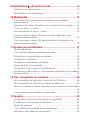 3
3
-
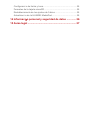 4
4
-
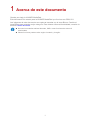 5
5
-
 6
6
-
 7
7
-
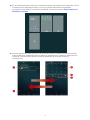 8
8
-
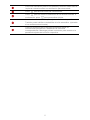 9
9
-
 10
10
-
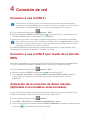 11
11
-
 12
12
-
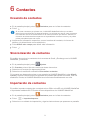 13
13
-
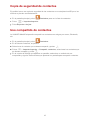 14
14
-
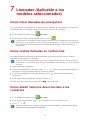 15
15
-
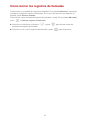 16
16
-
 17
17
-
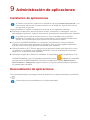 18
18
-
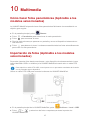 19
19
-
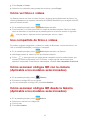 20
20
-
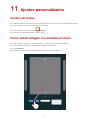 21
21
-
 22
22
-
 23
23
-
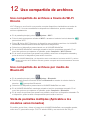 24
24
-
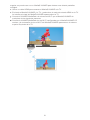 25
25
-
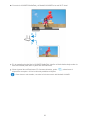 26
26
-
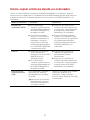 27
27
-
 28
28
-
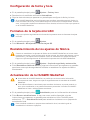 29
29
-
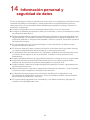 30
30
-
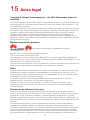 31
31
-
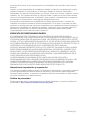 32
32
Huawei MediaPad M2 El manual del propietario
- Categoría
- Smartphones
- Tipo
- El manual del propietario
Artículos relacionados
-
Huawei MEDIAPAD X1 7.0 Manual de usuario
-
Huawei MEDIAPAD X2 El manual del propietario
-
Huawei MEDIAPAD 10 LINK Manual de usuario
-
Huawei MediaPad T1 7.0 El manual del propietario
-
Huawei MediaPad T1 10.0 El manual del propietario
-
Huawei MediaPad M2 8.0 El manual del propietario
-
Huawei MediaPad M1 8.0 El manual del propietario
-
Huawei MediaPad Manual de usuario
-
Huawei MediaPad T2 10.0 Pro Manual de usuario
-
Huawei Mediapad 10 Link+ Manual de usuario